Win7網路速度限制怎麼解除? Win7網速慢的解決辦法
- WBOYWBOYWBOYWBOYWBOYWBOYWBOYWBOYWBOYWBOYWBOYWBOYWB轉載
- 2024-02-14 19:39:231617瀏覽
Win7網速限制怎麼解除? Win7網路速度慢的解決方法是許多用戶關心的問題。在使用Windows 7作業系統的過程中,有時候會遇到網路速度較慢的狀況,不僅會影響上網體驗,也會影響工作效率。那麼,如何解除Win7的網速限制,快速解決網速慢的問題呢?本文將為廣大用戶提供一些實用的解決方法,協助解決Win7網速限制問題,讓您的網路暢通無阻。
Win7網速限制怎麼解除?
1、首先,啟動電腦並進入windows7系統。
2、開啟開始選單,在搜尋框裡面搜尋「gpedit.msc」。
3、點擊開啟後,進去“本機群組原則編輯器”,點選電腦設定-》管理範本-》網路。
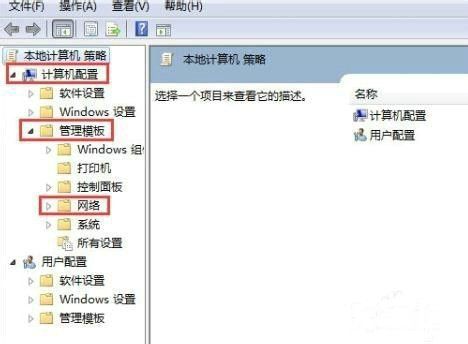
4、在網路裡面找到「QoS封包計畫程式」。
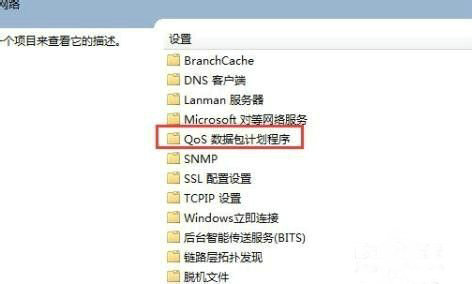
5、在Qos封包計畫程式裡面找到「限制可保留寬頻」。
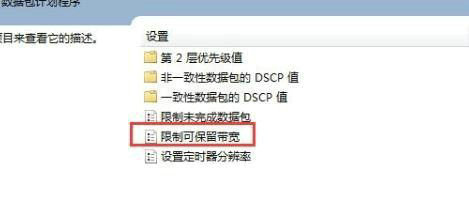
6、進去限制可保留寬頻,點選「已啟用」將預設限制的20%改為0%。
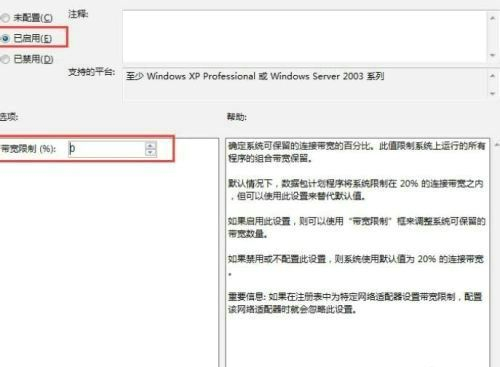
以上是Win7網路速度限制怎麼解除? Win7網速慢的解決辦法的詳細內容。更多資訊請關注PHP中文網其他相關文章!
陳述:
本文轉載於:xpwin7.com。如有侵權,請聯絡admin@php.cn刪除

